随着互联网的发展,各大软件也在不断地推出新版本,ps近几年的版本也推出了3D功能,该功能可以轻松制作出立体模型。本期内容为大家分享ps怎么制作3D立体易拉罐模型?以下是详细
随着互联网的发展,各大软件也在不断地推出新版本,ps近几年的版本也推出了3D功能,该功能可以轻松制作出立体模型。本期内容为大家分享ps怎么制作3D立体易拉罐模型?以下是详细内容。
ps怎么制作3D立体易拉罐模型?
(1)准备素材图片
想要用ps软件制作立体易拉罐模型需要先准备好制作易拉罐的素材,大家在网上下载一张易拉罐的包装贴图,再准备一个易拉罐顶部拉环的贴图。

(2)创建易拉罐模型
启动ps软件,点击菜单栏中的“文件”选项,接着点击“新建”命令,新建画布。
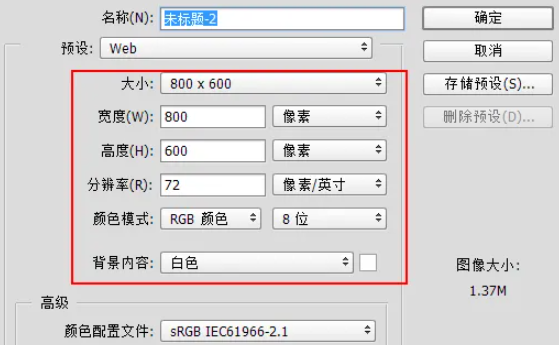
接着点击菜单栏中的“3D”选项,在弹出的3D选项菜单中点击“从图层新建网格”选项,在扩展栏中点击“网格预设”,接着再点击“汽水”选项,接着ps软件中会自动建立一个易拉罐的3D模型。
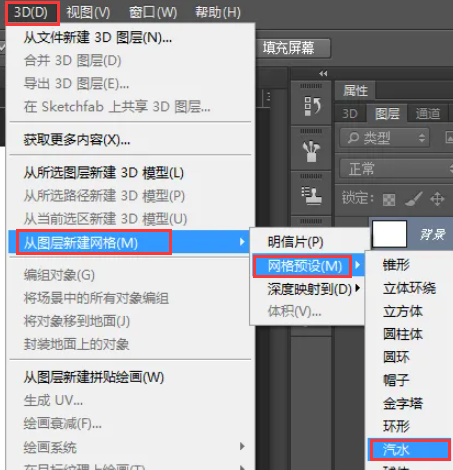
(3)添加材质
在图层面板中点击“汽水”图层,在扩展栏中点击“标签材质”选项,在文件选择窗口点击之前准备好的易拉罐贴图,接着易拉罐侧面的贴图就添加完成了。
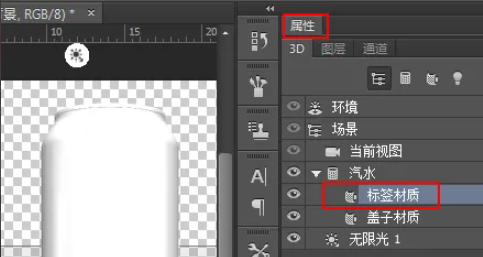
继续点击“盖子材质”选项,根据之前的方法给易拉罐的顶部添加好材质即可。


以上就是自由互联小编分享的“ps怎么制作3D立体易拉罐模型?ps制作立体易拉罐教程!”相关内容。希望以上内容能对您有所帮助,小伙伴们我们下期再见哦~
